微信如何屏蔽某个人的消息
1、打开微信切换至界面【通讯录】,上滑界面找到需屏蔽消息的好友,点击好友【头像】,进入好友个人名片。

2、接着,点击【发消息】,进入聊天界面。
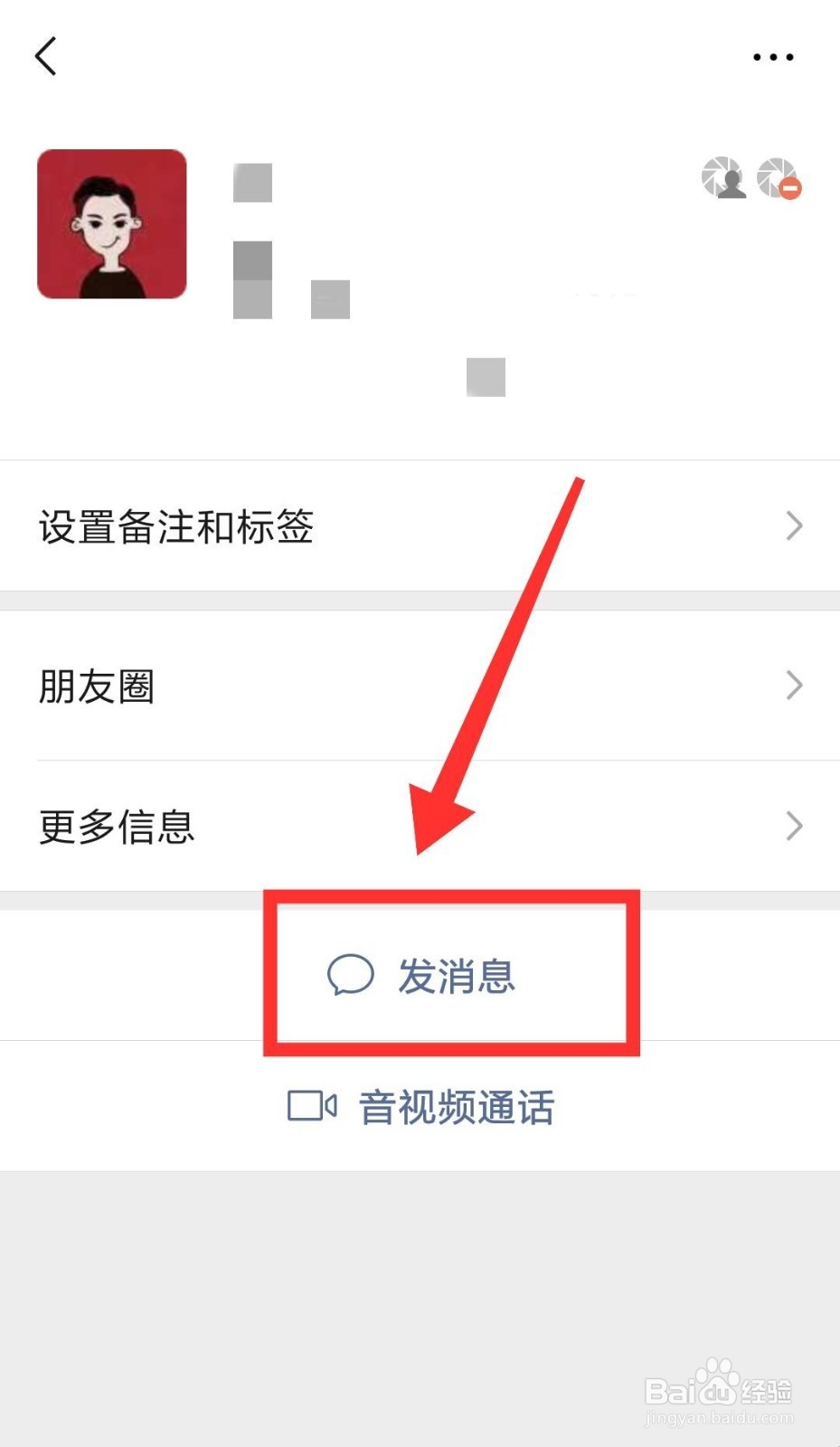
3、点击聊天界面右上角【...】图标,进入聊天消息设置界面。

4、最后,打开【消息免打扰】,即可屏蔽该好友的消息。


1、进入好友个人名片后,点击界面右上角【...】图标。
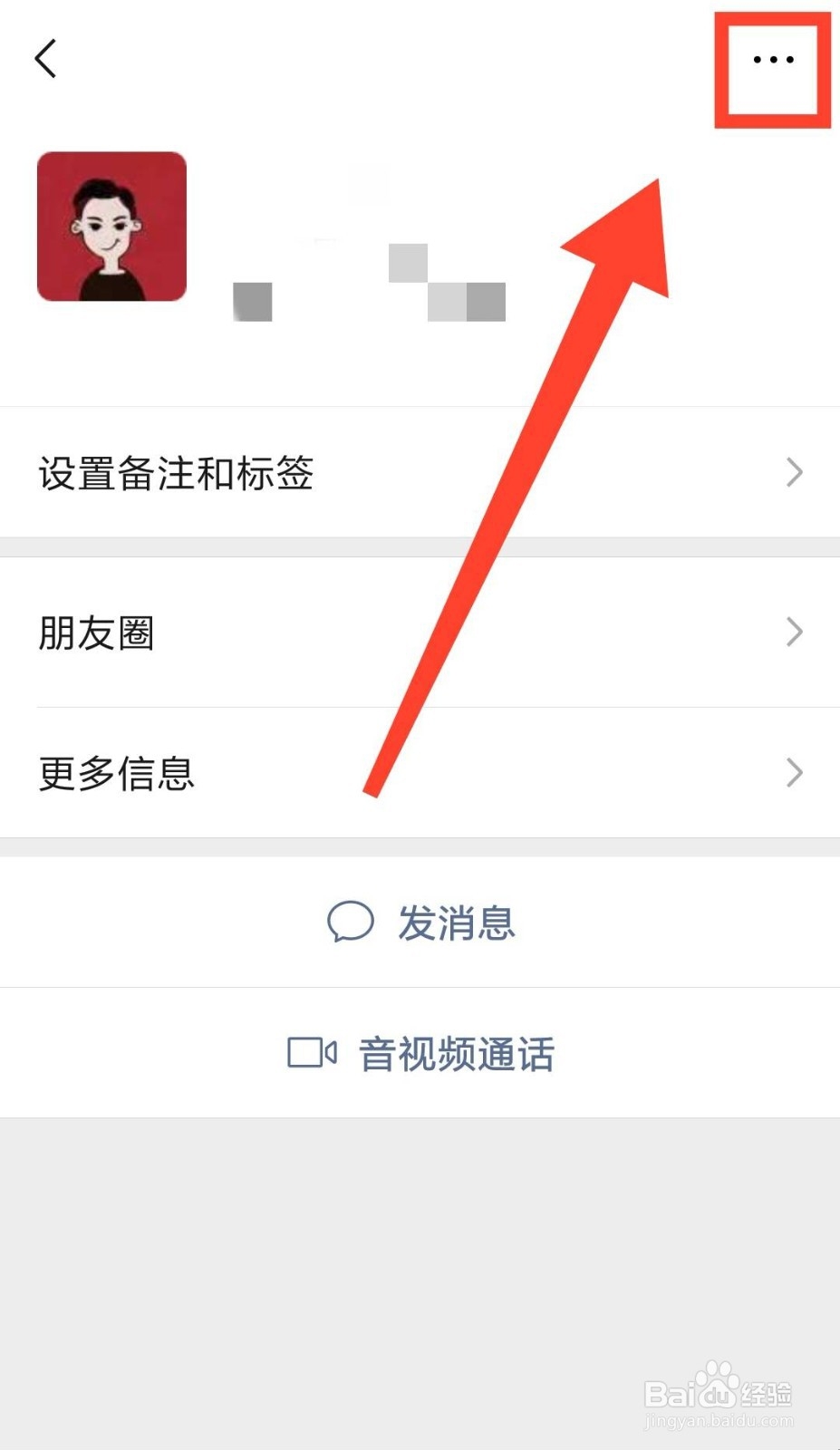
2、接着选择弹出界面中的【加入黑名单】,再点击【确定】即可屏蔽该好友。
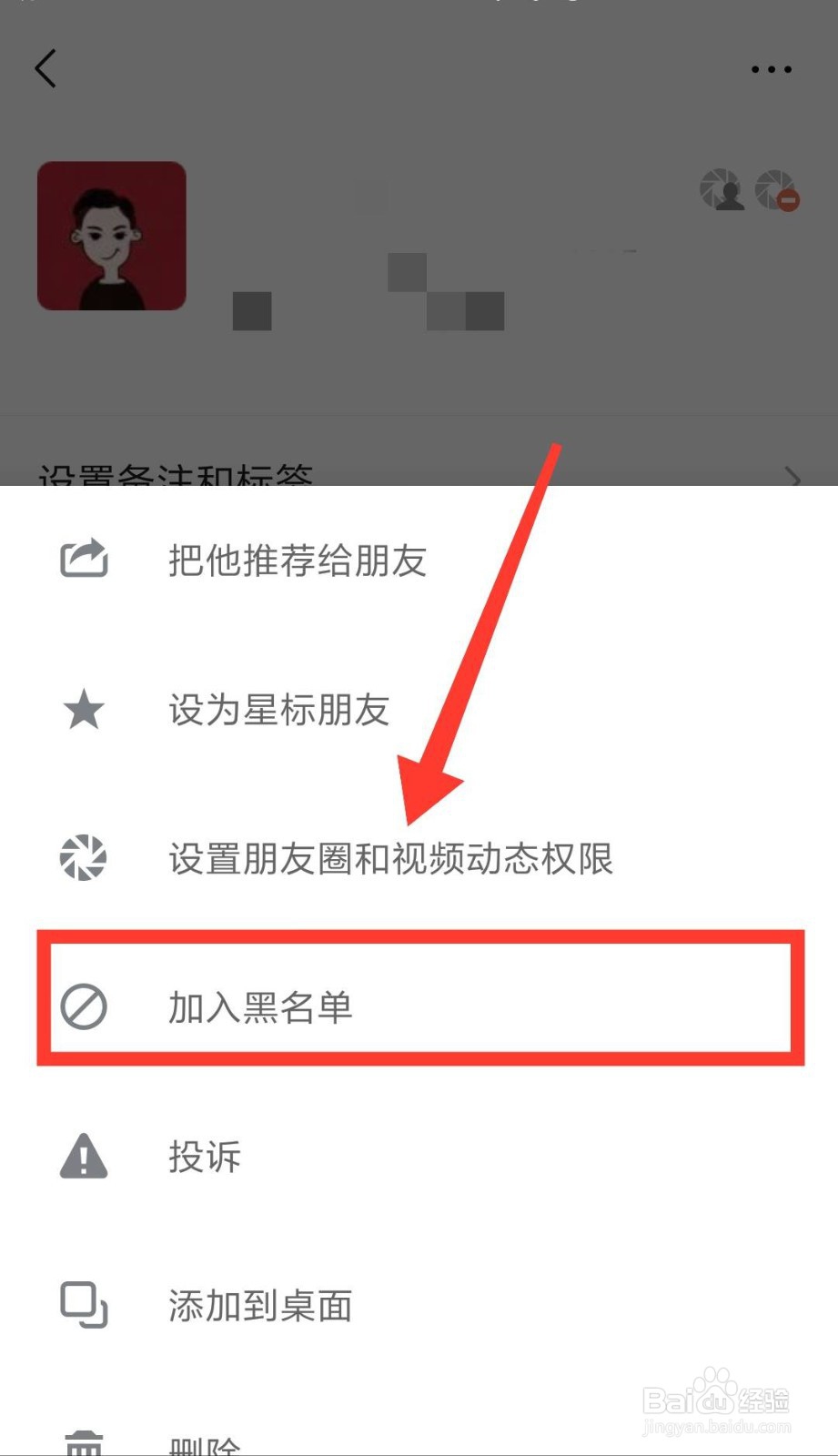
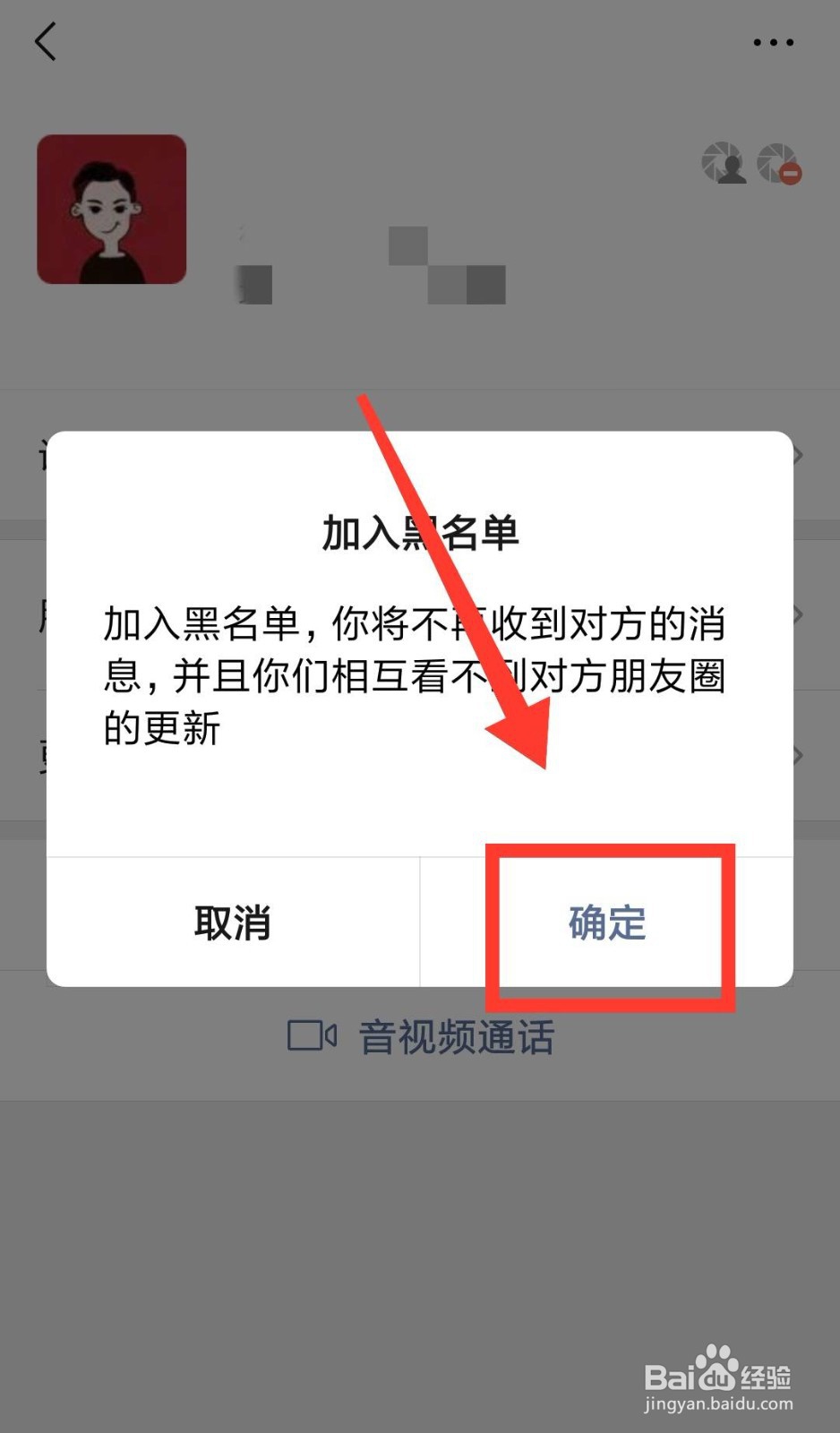
1、方法一:
1.打开微信切换至界面通讯录,找到并点击需屏蔽好友头像。
2.进入好友个人名片,点击发消息,进入聊天界面。
3.接着点击界面右上角图标,打开聊天消息设置界面。
4.最后,打开消息免打扰即可。
方法二:
1.进入好友个人名片后,点击右上角图标。
2.接着选择加入黑名单,点击确定即可屏蔽好友。
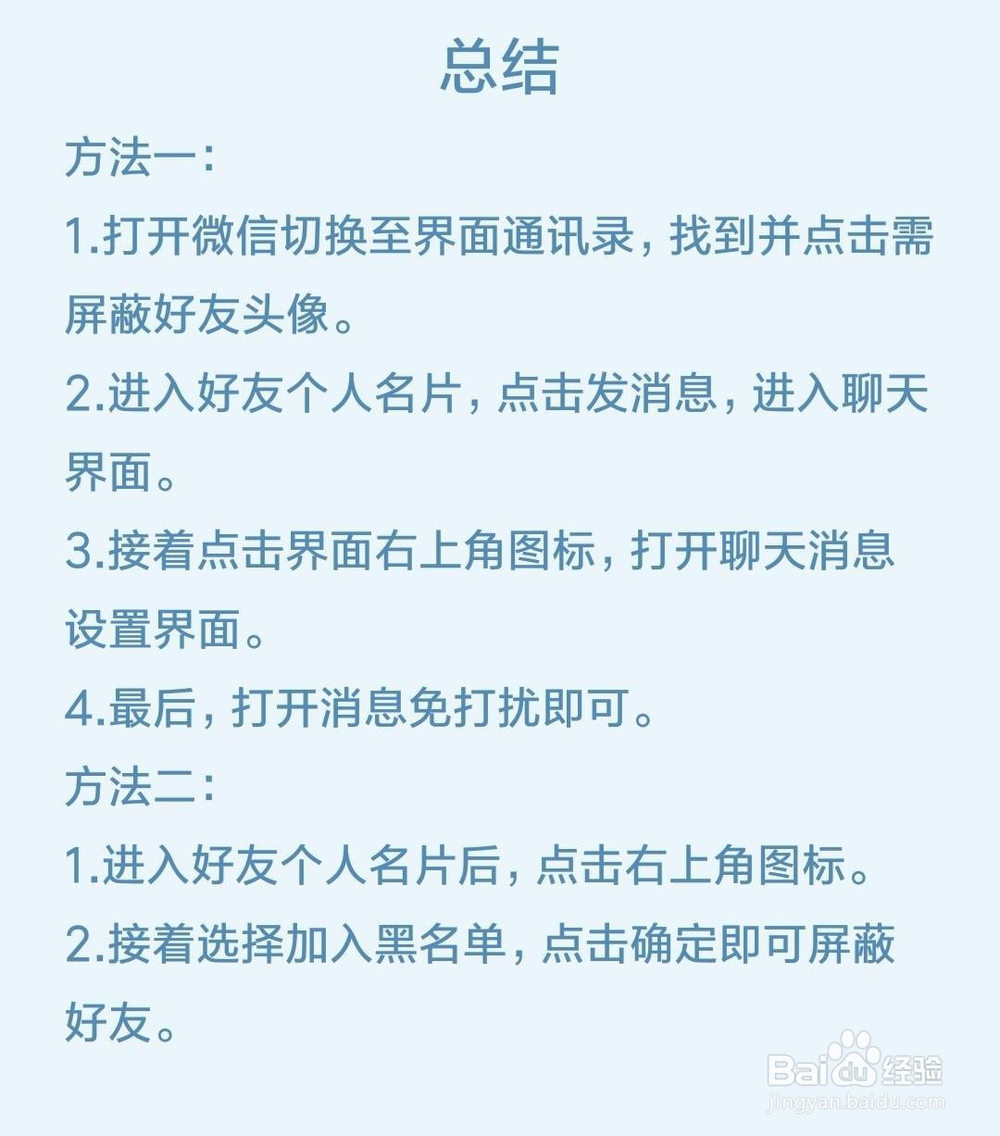
声明:本网站引用、摘录或转载内容仅供网站访问者交流或参考,不代表本站立场,如存在版权或非法内容,请联系站长删除,联系邮箱:site.kefu@qq.com。